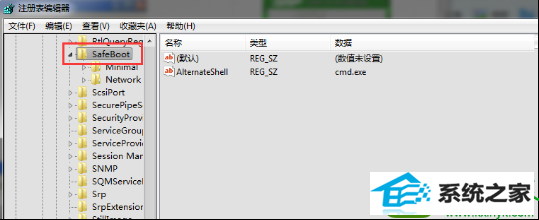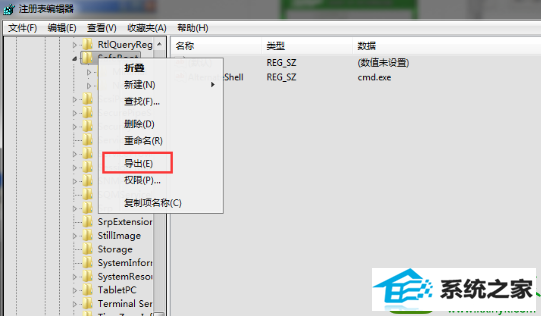今天和大家分享一下win10系统无法进入安全模式问题的解决方法,在使用win10系统的过程中经常不知道如何去解决win10系统无法进入安全模式的问题,有什么好的办法去解决win10系统无法进入安全模式呢?小编教你只需要开启另外一台win10系统电脑,然后按“win+r”打开“运行”窗口,输入“regedit”命令,按“确定”键或按回车。在打开的“注册表编辑器”窗口左侧依次展开以下注册项HKEY_LoCAL_MACHinE、sYsTEM、CurrentControlset、Control、safeBoot。就可以了;下面就是我给大家分享关于win10系统无法进入安全模式的详细步骤::
1、开启另外一台win10系统电脑,然后按“win+r”打开“运行”窗口,输入“regedit”命令,按“确定”键或按回车。
2、在打开的“注册表编辑器”窗口左侧依次展开以下注册项HKEY_LoCAL_MACHinE、sYsTEM、CurrentControlset、Control、safeBoot。
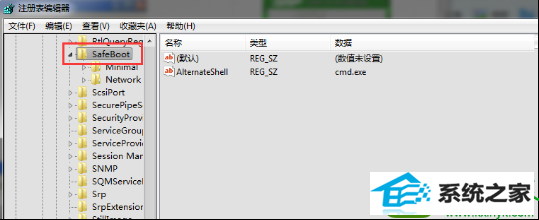
3、在safeBoot选项上右键,选择“导出”命令;
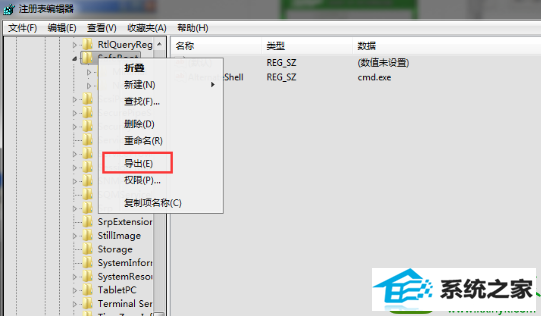
4、键入文件名称,浏览到文件需保存的位置,点击“保存”。
5、打开保存的位置,这时就会看到这个.reg扩展名的注册表文件,将该文件拷贝到u盘,复制到出现问题的电脑上。
6、在出现问题的电脑上双击该文件,系统会弹出对话框,单击“是”后按“确定”键即可。